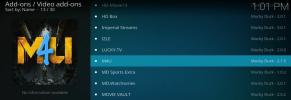Facebook Kodi Complement: Cum să vizualizați Facebook pe Kodi
Se pare că aproape toată lumea este pornită Facebook aceste zile. Rețeaua socială este practic omniprezentă, oriunde v-ați afla pe lume. Astăzi vom discuta despre instalarea unui add-on la sistemul dvs. Kodi, astfel încât să puteți vizualizați Facebook pe Kodi.
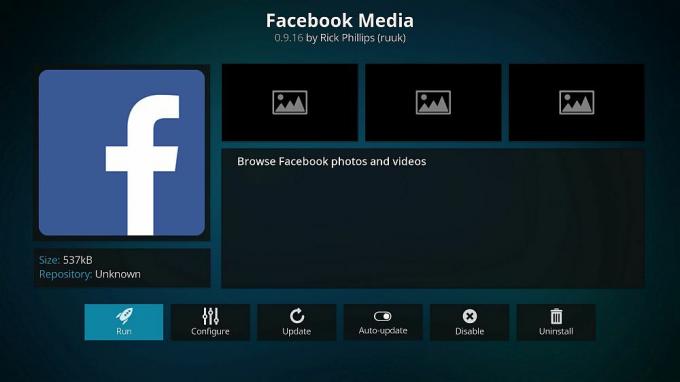
Kodi este o aplicație software excelentă pentru vizualizarea materialelor de pe hard disk și face un centru media util pentru camera de zi sau alt spațiu comun. Dar puteți face Kodi și mai util instalând suplimente care îi cresc funcționalitatea. Puteți găsi suplimente pentru aproape orice, de la fluxuri media la jocuri. Și acum puteți răsfoi chiar informațiile de pe Facebook pe mașina dvs. Kodi folosind suplimentul Facebook Media. Din păcate, nu există nici o modalitate de a utiliza funcțiile Facebook mai complexe, cum ar fi mesageria sau evenimentele din sistemul dvs. Kodi. Dar puteți utiliza browserul Facebook Media pentru a privi fotografiile și videoclipurile de pe Facebook, precum și pentru a vizualiza lista de prieteni. Citiți mai multe despre modul de instalare și utilizare a dispozitivului
Adăugare pe Facebook pentru Kodi.30 de zile garanție înapoi
Ar trebui să luați în considerare obținerea unui VPN pentru Kodi
După cum știți, software-ul Kodi în sine este gratuit, open source și complet legal de utilizat. Cu toate acestea, dacă vei începe să instalezi suplimente, trebuie să fii atent. Unele suplimente nu sunt acceptate oficial de Kodi și sunt create de dezvoltatori terți. Asta înseamnă că uneori aceste suplimente vă pot permite să accesați conținut protejat de drepturi de autor. Din păcate, dacă accesați materiale protejate prin drepturi de autor printr-o conexiune la internet nesigurată, chiar de la accident, puteți fi răspunzător pentru o amendă din partea titularului dreptului de autor sau pentru urmărirea penală de către lege executare.
Pentru a vă păstra în siguranță, aveți nevoie de un VPN. O rețea virtuală virtuală funcționează prin criptarea tuturor datelor care vă lasă aparatul peste conexiunea dvs. de internet apoi dirijați datele criptate către unul dintre serverele furnizorului dvs. VPN, unde sunt decriptate și trimise pe drum. După ce aveți un VPN în loc, tot ce trebuie să faceți este să setați software-ul care rulează și apoi puteți naviga pe internet ca de obicei. Dar dacă cineva încearcă să verifice modul de utilizare a internetului dvs. - chiar și ISP-ul dvs. - nu va putea vedea ce site-uri ați vizitat sau ce conținut ați accesat.
Dar de unde știți ce furnizor VPN să alegeți? Aceștia sunt factorii care credem că sunt cei mai importanți: viteza de conectare rapidă, software-ul disponibil pentru mai multe sisteme de operare, fără logare și o mulțime de servere în mai multe țări.
Recomandăm IPvanish

Iti recomandam IPVanish pentru utilizare cu Kodi. Acest serviciu oferă o viteză de conectare rapidă a fulgerului, peste 850 de servere din mai mult de 60 de țări, a politică strictă fără logare, criptare puternică 256-AES și software disponibil pentru PC, Mac, Android și iOS.
IPVanish oferă o garanție de returnare de 7 zile, ceea ce înseamnă că aveți o săptămână pentru a o testa fără riscuri. Vă rugăm să rețineți că Sugestii Addictive cititorii pot economisiți un masiv de 60% aici în planul anual IPVanish, reducând prețul lunar până la doar 4,87 USD / lună.
Cum se instalează suplimentul Facebook pentru Kodi
În primul rând, vă vom arăta cum să instalați suplimentul Facebook Media. Acest lucru este foarte simplu de făcut, deoarece suplimentul este acceptat oficial de Kodi și este găzduit în depozitul implicit Kodi. Asta înseamnă că nu trebuie nici măcar să adăugați un depozit terță parte pentru a instala acest supliment. Urmați aceste instrucțiuni pas cu pas:
- Porniți pe ecranul de pornire al dvs. Kodi
- Click pe Add-on-uri
- Faceți clic pe pictograma care arată ca Cutie deschisa
- Click pe Instalați din depozit
- Mergi la Depozitul Kodi Add-on
- Mergi la Completarea programelor
- Derulați în jos spre Facebook Media
- Faceți clic pe ea și apare o casetă care descrie suplimentul. Clic instalare în meniul de jos
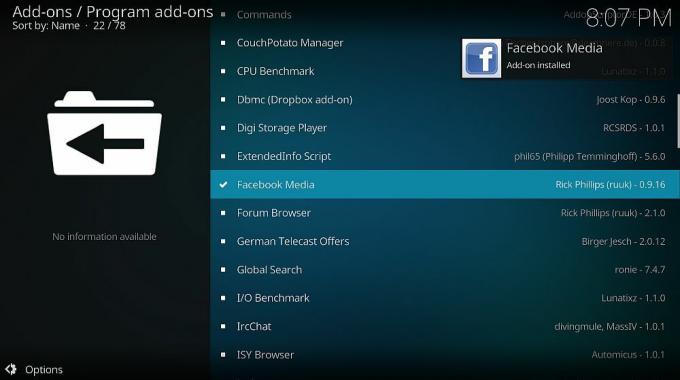
- Așteptați un minut și veți vedea o notificare după instalarea suplimentului
- Asta e!
Cum să autorizați suplimentul Facebook pentru Kodi
Acum suplimentul este instalat, îl putem începe să îl utilizăm. Cu toate acestea, înainte de a utiliza complementul Facebook pentru prima dată, trebuie să autorizați Kodi să aibă acces la contul dvs. de Facebook. Nu vă faceți griji, se arată doar la informații de bază, precum cele din profilul dvs. Și nu trebuie să faceți asta o singură dată - după ce ați configurat-o, vă va autentifica automat atunci când veți utiliza complementul pe viitor.

Iată cum puteți autoriza suplimentul Facebook:
- Porniți pe ecranul de pornire al dvs. Kodi
- Mergi la Add-on-uri
- Mergi la Completarea programelor
- Click pe Facebook Media
- Click pe inițializează
- Veți vedea o adresă web pe ecran. Accesați această adresă din browserul dvs. web
- În browserul web, scrieți codul care este pe ecran pe Kodi și faceți clic pe Enter
- Vei fi redirecționat către Facebook și vei cere permisiunea ca Kodi să-ți acceseze contul. Faceți clic pe continuați
- Pe browserul dvs. veți vedea un mesaj de confirmare
- Acum priviți înapoi în Kodi. După un minut sau ceva, ar trebui să vezi o fereastră pop-up Autorizarea completă
- Clic O.K
- Acum așteptați o secundă în timp ce datele dvs. de utilizator sunt colectate
- Odată ce totul este complet, un pop-up va spune Utilizator adăugat cu numele tău de mai jos. Faceți clic ok
- Acum, suplimentul Facebook este gata de utilizare
Cum se utilizează suplimentul Facebook pentru Kodi
Cu complementul instalat și autorizat, acum sunteți gata să utilizați complementul pentru a vă vizualiza fotografiile, videoclipurile și multe altele. Iată cum puteți utiliza suplimentul Facebook pentru Kodi:
- Porniți pe ecranul de pornire al dvs. Kodi
- Mergi la Add-on-uri
- Mergi la Completarea programelor
- Click pe Facebook Media
- Veți vedea un ecran de bun venit cu opțiuni pentru Albume, Videoclipuri, Prieteni, Fotografii cu mine, și Videoclipuri despre mine
- Faceți clic pe Albume pentru a vedea toate fotografiile pe care le-ați postat pe Facebook, inclusiv fotografiile din cronologie și fotografiile de profil. Când faceți clic pe titlul unui album, puteți derula imaginile dvs. Când o fotografie a fost postată împreună cu o descriere a textului, acea descriere va apărea cu font galben în stânga sus a ecranului
- Puteți schimba modul în prezentare de diapozitive pentru a vedea toate fotografiile acelui album una după alta
- În mod similar, secțiunea Videoclipuri arată toate videoclipurile pe care le-ați postat pe Facebook
- Dacă doriți să utilizați secțiunile Prieteni, Fotografii cu mine sau Videoclipuri despre mine, va trebui să reautorizați conexiunea la contul dvs. Urmați din nou instrucțiunile de mai sus pentru a da permisiunea suplimentară pentru a vă accesa lista de prieteni și fotografiile și videoclipurile pe care le-ați etichetat
- Secțiunea Prieteni vă va arăta pozele de profil și numele prietenilor dvs. Facebook dintr-o listă
- Secțiunile Fotografii cu mine și Videoclipuri de mine funcționează la fel ca secțiunile Fotografii și video, dar cu media pe care ai etichetat-o în loc de cea pe care ai încărcat-o
- Faceți clic pe Albume pentru a vedea toate fotografiile pe care le-ați postat pe Facebook, inclusiv fotografiile din cronologie și fotografiile de profil. Când faceți clic pe titlul unui album, puteți derula imaginile dvs. Când o fotografie a fost postată împreună cu o descriere a textului, acea descriere va apărea cu font galben în stânga sus a ecranului
- În orice moment, dacă doriți să schimbați utilizatorul Facebook pentru supliment, trebuie doar să apăsați butonul de jos pentru a afișa panoul de opțiuni din stânga. Aici puteți adăuga un nou cont Facebook sau puteți trece la un alt cont
Concluzie
Componenta Facebook Media pentru Kodi este o modalitate simplă, dar eficientă de a vizualiza conținutul dvs. Facebook pe sistemul dvs. Kodi. Dacă aveți albume pline de fotografii preferate pe care le-ați încărcat pe Facebook, atunci puteți utiliza acest supliment pentru a afișa o prezentare de diapozitive atractivă a imaginilor dvs. De asemenea, puteți viziona videoclipuri prin intermediul suplimentului și puteți vedea lista de prieteni. Din păcate, funcționalitatea complementului este destul de limitată, deoarece nu puteți trimite mesaje sau nu vă puteți vedea fluxul de pe Facebook. Cu toate acestea, este instalat un supliment suplimentar și este foarte ușor de utilizat.
Folosești suplimentul Facebook Media pentru Kodi? Sau există un alt supliment pe care preferați să-l utilizați pentru navigarea pe rețelele de socializare? Spuneți-ne în comentariile de mai jos!
Căutare
Postări Recente
College Football pe Kodi: Cele mai bune suplimente pentru transmisia în direct a sezonului 2020
Kodi este cel mai popular centru media online din lume acum. În tim...
Ghid de instalare suplimentar M4U Kodi
Kodi devine rapid sursa de acces la persoanele care doresc să trans...
Cum se instalează SuperRepo pe Kodi
Odată cu pierderea depozitului TV Addons / Fusion, căutarea este ac...